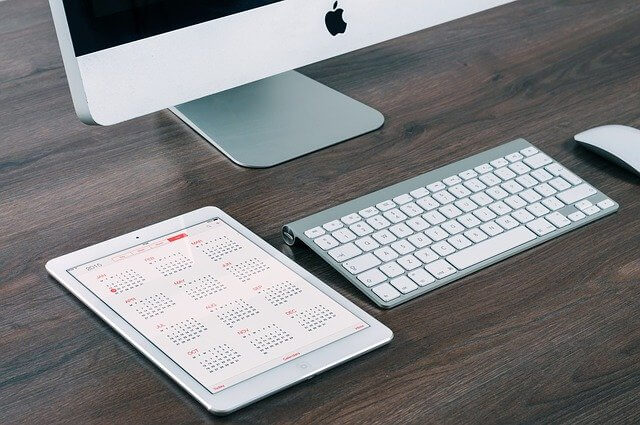毎日使っているであろうキーボード。そんなキーボードについて考えたことがありますか。
安いキーボードと高いキーボードの違い、自作キーボードの魅力について説明します。
- キーボードなんて入力ができれば何でもいい
- 高いキーボードなんて買う必要ない
- 自作キーボードの良さって何
自作キーボードを組み立てた記事はこちら。
キーボードの目的
キーボードは、パソコンの入力装置です。
キーボードのキーを押すことで、パソコンに文字を入力することができます。
デスクトップパソコンの場合は、キーボードがないので買う必要がありますが、ノートパソコンの場合は、すでにキーボードがついているので、わざわざキーボードを買う人は少ないでしょう。
そんなキーボードですが、1,000円くらいのものから数万円するものもあります。
高級キーボードの有名なものとしては、REALFORCEやHHKBなどのキーボードがあります。
これらをさらに上回るキーボードもあります。
入力するだけのキーボードなんて安いやつで十分という意見もあるでしょう。
そんなキーボードの魅力、キーボードにこだわった方がいい理由について説明していきます。
キーボードにこだわる理由
キーボードにこだわる理由は何でしょうか?
それは使用する時間が長いということです。
人は、人生の『3分の1』を睡眠に使っています。そのため、まくらやマットレスなどの寝具には、いいものを使っている人も多いのではないでしょうか。
1日の3分の1を睡眠で使い、残った時間の半分くらいは仕事をしているでしょう。特に、プログラマーやライター、事務職などの方は、仕事中、かなりの時間キーボードを使っているでしょう。
人生の『3分の1』をキーボードに使っていると言っても、過言ではありません。
そのため、キーボードもいいものをいいものを使った方がいいというわけです。
キースイッチ
安いキーボードと高級キーボードの違いは何でしょうか。
その1つにキースイッチがあります。キースイッチは、キーボードで入力するためのキーの構造です。
『メンブレン』、『パンタグラフ』、『メカニカル』、『静電容量無接点方式』などのキースイッチがあり、キーの押し心地などがそれぞれ異なります。
メンブレン
メンブレンは、低コストなため、多くのキーボードで使われています。

パンタグラフ
パンタグラフは、薄型のため、多くのノートパソコンで使われています。

メカニカル
メカニカルは、耐久性が高く、軸というものに多くの種類があります。軸によって、クリック感が異なります。
軸にも種類があり、大きく3種類に分類できて、以下のような特徴があります。
- リニア(赤軸):ソフトなクリック感で疲れにくい。音も静か。
- タクタイル(茶軸):リニアとクリッキーの間。
- クリッキー(青軸):クリック感が大きく、押し心地がいい。音が大きい。

静電容量無接点方式
静電容量無接点方式は、耐久性が非常に高く、指への負担が少なく長時間の仕様でも疲れにくいという特徴があります。
冒頭で紹介した、REALFORCEやHHKBは静電容量無接点方式になります。

キーの押し心地は、キーボードの最も大事な要素です。キーの押し心地が悪いキーボードを使えば、それだけでストレスがたまるものです。
疲れにくく、自分が心地いいと思うキースイッチを使うようにしましょう。
キー配列
キーボードを見てみると、キーの位置が行ごとにずれています。

このキー配列(Row Staggered)は、タイプライターの名残です。多くのキーボードは、人間が使いやすいように作られているのではなく、タイプライターの都合に合わせて作られた配列になっているわけです。
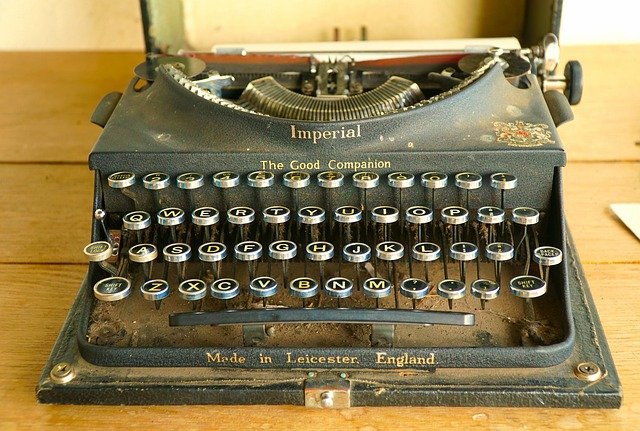
そこで、人間工学(エルゴノミクス)に基づいて作られたキーボードがKinesisのAdvantage2です。

人差し指を曲げたり、伸ばしたりしたとき、指先は直線ではなく円弧を描くように動きます。キーをお椀上に並べることで、自然にキーを押すことができます。
また、キーボードのキーを真ん中で分割して配置することで、手や腕が窮屈にならずにキーを押すことができます。

通常のキーボードでは、よく使う『エンター』や『バックスペース』などのキーは、小指で押すことが多いです。小指の担当のキーは非常に多いですが、それに比べて親指はスペースくらいでしか使いません。
KinesisのAdvantage2では、よく使うキーが親指で押せるように配置されています。

このように、通常のキーボードのキー配列は、人間が押しやすいようにではなく、タイプライターに最適化したものになっています。
自分好みにできる自作キーボード
人間工学的には、Kinesis Advantage2のような左右に離れたキーボードがいいことがわかりました。以下のような、物理的に分かれているキーボードもあります。

市販されているもので、そのようなキーボードはあまりないため、自分好みのキーボードが見つからないかもしれません。
そういった方におすすめがあります。『自作キーボード』です。
市販されているキーボードをそのまま使うのではなく、キースイッチやキーキャップなどを自分でカスタマイズします。
そのなかでもキーボード組み立てキットというものが販売されており、いろいろな形状のキーボードがあります。
そのキットを自分ではんだ付けをして組み立てます。
一般的に、組み立てキットには「キースイッチ」と「キーキャップ」はついていないので、自分で好きなものを別に購入します。
遊舎工房という自作キーボードの専門店ではさまざまなキーボードキットが販売されています。はんだ付けが不安な場合は、組み立てサービスも有料になりますが提供されています。
さまざまなキー配列
キーボードキットには分離型のキーボードも多く、親指を有効に使えるように考えられたキー配列のものも多くあります。
また、Column Staggeredという列ごとにキーの位置がずれたキー配列のものがあります。人間の指は、指ごとに長さが違います。そのため、キーボードに手を置いたときに指が自然な状態になる配列です。
Claw44というキーボードでは、キー配列を手の構造に合わせて最適化しており、楽に打てて、疲れにくい設計がなされています。
自作キーボードキットでは、一般のキーボードに比べてキーの数が少ないです。
キーボードは、テンキーもついたフルサイズ(104キーくらいのもの)を100%として、キーの数に応じて60%キーボードなどと呼ばれたりします。



- 100%:テンキーのついた104キーくらいのキーボード
- 80%:テンキーがなくなる
- 60%:カーソルキーやファンクションキーがなくなる
- 40%:数字キーがなくなる
キーが少なくなると、入力するのが大変だと思うかもしれません。
レイヤーという機能を使うことで解決できます。レイヤーは、キーに複数のレイヤーを割り当てることで、1つのキーで複数の入力をすることができるようになる機能です。
一般的なキーボードでも、『A』というキーは、Shiftと組み合わせることで『a』と『A』の2種類の文字を入力できます。『1』というキーは、そのままでは『1』、Shiftと同時に押せば『!』を入力できます。
- 「1」の入力 = 「1キー」
- 「!」の入力 = Shift + 「1キー」
このように、1つのキーに複数のキーを割り当てることで、少ないキーの数でも問題なく入力することができます。
また、キーが少ないメリットには、指の動かす距離が短くなるというものもあります。
キーの数が多くなればどうしても、キーボードが大きなり、ホームポジションから大きく手を動かす必要が出てきます。ホームポジションから指が大きく離れることで、入力効率が悪くなります。
遠くのキーを押すより、複数のレイヤーを使ってできるだけ近くのキーを押すようにした方が効率よくなります。
キーマップがカスタマイズできる
市販のキーボードは、押すキーによってパソコンに送られるキーの信号が決まっています。
例えば『Fキー』を押せば、パソコンでは『F』が表示されるでしょう。パソコンにソフトウェアをインストールすれば『Fキー』を押せば『A』が表示するように変えたりすることができますが、パソコンが変わればそれもできなくなります。
これは、キーボードで『Fキー』を押せば、『F』の信号がパソコンに送られ、パソコンのソフトウェアで『F』を『A』に変えているからです。
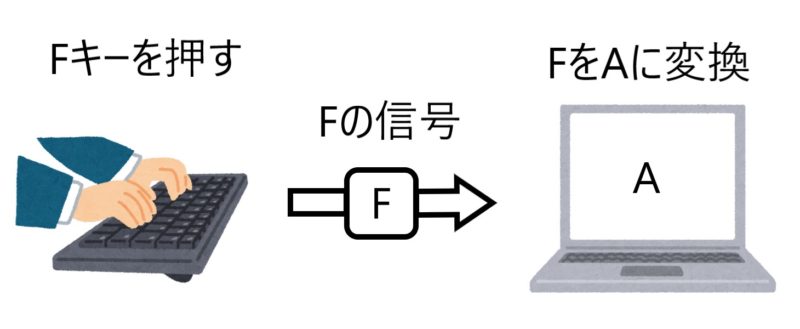
自作キーボードでは、キーボード側でキーを押したときに送る信号を変更することができます。このため、使うパソコンを変えても問題ありません。
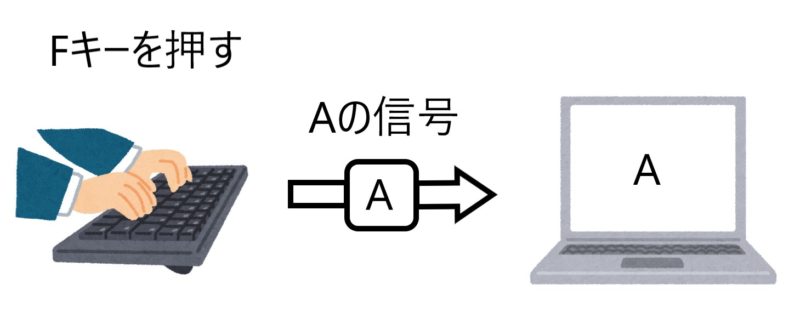
自作キーボードではキーマップを自由に変更できるため、一般のキーボードで採用されているQWERTY配列以外の配列など、自分の入力しやすいようにカスタマイズすることができます。
キーキャップ、キースイッチを変えてモチベーションアップ
同じキーボードも、キーキャップによってキーボードの印象がガラッと変わります。
長い時間触れるキーボードだからこそ、自分のテンションが上がる見た目である方が、作業効率も上がるというものです。
日々の気分によってキーキャップを変えることもできます。
キースイッチにもかなりの種類があるため、自分にあったキースイッチを探す楽しみもあります。
押し心地のいいキーなら、タイピングが楽しくなって、作業効率が上がるかもしれません。
まとめ
長く使うものだからこそ、自分好みのいいものを使ってみませんか。自分に合った最高のキーボード探しに出かけましょう。
- キーボードは長時間使うのでこだわる
- キーの押し心地を決めているのがキースイッチ
- キースイッチのなかでもメカニカルは、軸の種類が多く、自分の好みのものを見つける楽しみがある
- キーボードの配列は、タイプライターのなごりがある
- 一般のキーボードは、小指の仕事が多く、親指の仕事が少ない
- 分離型のキーボードは、手が自然になるので体への負担が少ない
- 自作キーボードには、いろいろな配列のものがある
- 自作キーボードは、キーマップも変えることができる
- 自分がテンションの上がるキーボードを使う
自作キーボードには、マウスも一体になったものもあります。

いろいろなメカニカルの打ち心地を試したい場合は、テスターもあります。
キーボードをさらに快適するためにリストレストを自作しました。